Cómo eliminar una cuenta de Slack completamente
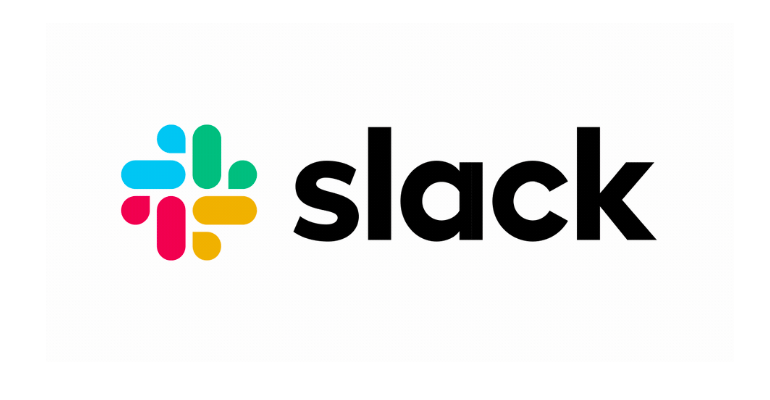
"Slack" es un backronym para "Registro de búsqueda de todas las conversaciones y conocimientos". Es un servicio de mensajería instantánea basado en la nube creado por Slack Technologies. Slack comenzó como una herramienta interna para la compañía de Stewart Butterfield, Tiny Speck, durante el desarrollo del juego en línea Glitch. Slack se lanzó oficialmente en agosto de 2013. Slack agregó autenticación de dos factores a su servicio en respuesta a una serie de hacks en febrero de 2015, lo que resultó en un compromiso de los datos del usuario.
Slack solía ser compatible con los protocolos de mensajería de Internet Relay Chat (IRC) y XMPP, pero la compañía cerró eso en mayo de 2018.
"Slack" es un backronym para "Registro de búsqueda de todas las conversaciones y conocimientos".
Para cumplir con los estándares de las más recientes leyes globales de privacidad de datos, incluido el Reglamento General de Protección de Datos (GDPR) y la Ley de Protección al Consumidor de California (CCPA), el Propietario Principal de un espacio de trabajo u organización ahora puede contactar a Slack y solicitar eliminar el perfil de un miembro datos.
Solo puede eliminar o desactivar su cuenta de Slack o la cuenta de Slack de un miembro desde cualquier computadora, pero no puede eliminar y crear cuentas de la aplicación en un dispositivo móvil. Tenga en cuenta que solo un propietario principal del espacio de trabajo puede eliminar un espacio de trabajo de Slack. Si no es el propietario principal, solo puede desactivar el espacio de trabajo. Sin embargo, la desactivación es similar a la eliminación, ya que eliminará su cuenta de Slack.
Cómo eliminar una cuenta de Slack
- Slack abierto. Si ya inició sesión, hacerlo lo llevará a su página de inicio de Slack.
- Presione el nombre de su espacio de trabajo en la esquina superior izquierda.
- Seleccione el perfil y la cuenta del menú.
- Presiona el ícono de ajustes en el lado derecho.
- Seleccione el menú.
- Elija Configuración y permisos.
- Desplácese hacia abajo y haga clic en eliminar el espacio de trabajo que desea eliminar.
- Confirme la eliminación cuando se le solicite y presione "Sí, eliminar mi espacio de trabajo" cuando se le solicite.






No puedo eliminarlo desde el móvil